Parametern är felaktig, fel 0x80070057 på Windows 11/10
När du försöker använda systemåterställning(System Restore) , om du får ett fel— Parametern är felaktig, Fel 0x80070057(The parameter is incorrect, Error 0x80070057) på Windows 11/10 , då kommer det här inlägget att hjälpa dig. Felet nämner att det uppstod ett oväntat fel och ber dig stänga Systemåterställningsprogrammet(System Restore) och försöka igen.
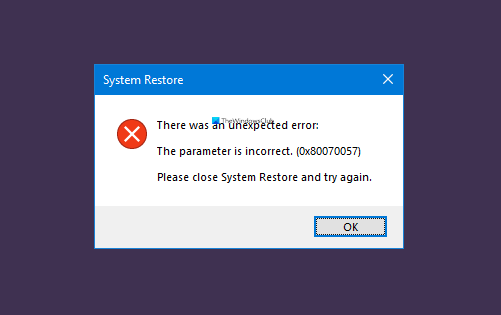
Parametern är felaktig, fel 0x80070057(Error 0x80070057)
Förutom att köra om systemåterställningen(System Restore) , här är följande förslag som du kan försöka åtgärda problemet där din systemåterställning inte fungerar korrekt(System Restore is not working properly) .
- Kör DISM och SFC
- Kör systemåterställning(Run System Restore) från Advanced Recovery
Du behöver administratörsbehörighet eller någon som vet hur man använder den avancerade delen av datorer korrekt.
Kör DISM och SFC
Båda dessa kommandon kan hjälpa dig att fixa systemfilproblem som kan leda till felet. Eftersom det är en oväntad stängning är det möjligt att en skadad fil kan leda till avbrottet.
Öppna en kommandotolk med administratörsbehörighet och kör följande kommandon ett efter ett.
1] Kör DISM(Run DISM)
Dism /Online /Cleanup-Image /RestoreHealth
Du kan också använda alternativ som /ScanHealth och /CheckHealth för att bekräfta om något är fel. Det tar cirka 15-20 minuter att slutföra processen.
2] Kör SFC
sfc /scannow
SFC eller System File Checker upptäcker alla ändringar i den skyddade systemfilen, dvs. registret, och återställer från säkerhetskopia som finns i själva Windows -mappen.
Kör systemåterställning(Run System Restore) från Advanced Recovery

Om lösningen ovan inte löser problemet, föreslår vi att du startar till Advanced Recovery( booting to Advanced Recovery) med en startbar Windows 11/10 USB-enhet(USB Drive) .
- Öppna Windows 10 Inställningar
- Navigera(Navigate) till Uppdatering(Update) och Security > Recovery > Advanced Startup
- Klicka(Click) på Starta om-(Restart) knappen för att starta den avancerade återställningen
- På skärmen Välj(Choose) ett alternativ väljer Troubleshoot > Advanced alternativ
- Välj Systemåterställning
Eftersom den här metoden inte säkerställer någon konflikt från tredje part bör systemåterställningen fungera som förväntat.
Det finns ett liknande fel som uppstår när man försöker återställa Windows med hjälp av systemavbildning.
Jag hoppas att inlägget är lätt att följa, och att du kunde åtgärda problemet relaterat till Error 0x80070057 på Windows 11/10 när du använder Systemåterställning(System Restore) .
Related posts
Fix systemåterställningen slutfördes inte, felkod 0x80070005
Systemåterställningen slutfördes inte, felkod 0x80071a90
Åtgärda felkod 0x80070017 under installation, uppdatering, systemåterställning
Systemåterställning misslyckades med att ersätta filen, felkod 0x80070780
Konfigurera systemåterställningsutrymme och ställ in systemåterställningsintervall
Du måste aktivera systemskydd på den här enheten - Systemåterställningsfel
Systemåterställning misslyckades med att extrahera filen, fel 0x80071160
Hur man tar bort systemåterställningspunkter och tidigare versioner av filer
Fel 0x80070013 för systemåterställning, säkerhetskopiering eller Windows Update Fix
Filnamn, katalognamn eller volymetikettsyntax är felaktig, 0x8007007B
Åtgärda systemåterställningsfel 0x81000204 i Windows 11/10
Åtgärda systemåterställningsfel 0x8007025d på Windows 10
Windows Modules Installer listad Systemåterställningspunkt misslyckas
Systemåterställningsfel 0x800700B7 [LÖST]
Åtgärda systemåterställningsfel 0x8007007e på Windows 11/10
Hur man schemalägger systemåterställningspunkter i Windows 11/10
Hur man använder systemåterställning i Windows 10
Volym Shadow Copy Service-komponenten påträffade fel 0x80042302
Hur man tar bort specifik systemåterställningspunkt i Windows 11/10
2 sätt att aktivera systemåterställning i Windows 10
